Alcatel OneTouch 4027D Pixi 3 User Manual [cz]
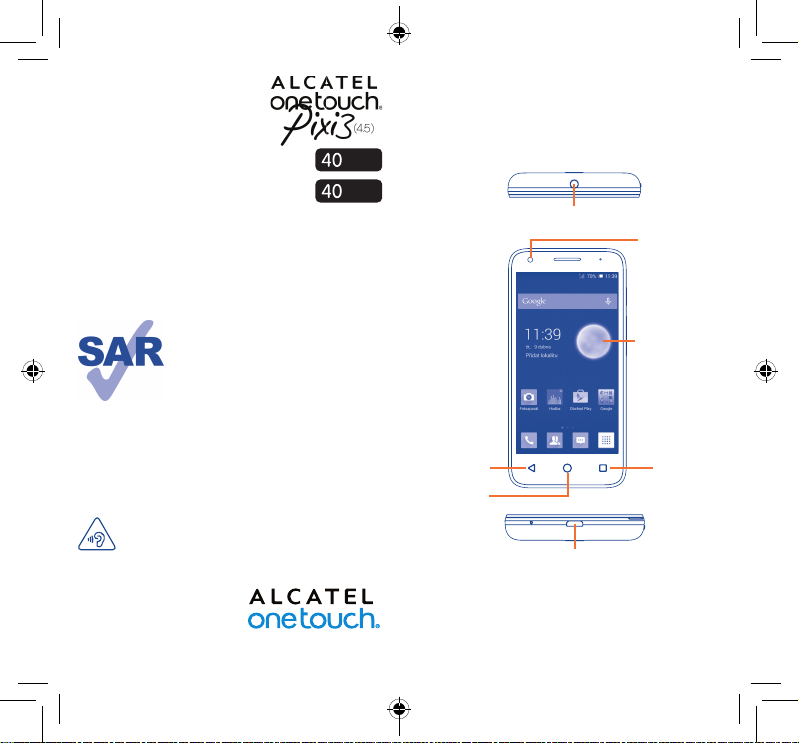
Váš mobilní telefon ........
27X
27D
1
1.1 Tlačítka a konektory
Stručná příručka
Konektor náhlavní soupravy
Další informace o používání mobilního telefonu naleznete v úplné
uživatelské příručce, kterou si můžete stáhnout ze stránek www.
alcatelonetouch.com. Na těchto webových stránkách si můžete
rovněž přečíst často kladené otázky, provést aktualizaci softwaru
atd.
www.sar-tick.com
CHRAŇTE SVŮJ SLUCH
Aby nedošlo k poškození sluchu, neposlouchejte zvuk
s vysokou úrovní hlasitosti po delší dobu. Zejména
dbejte opatrnosti, pokud držíte telefon u ucha
a používáte reproduktor.
Česky - CJB2890ALASA
Pixi 3-4.5_4027X_4027D GB QG_Cze_CZ_02_150415.indd 1-2 2015/4/15 8:58:54
Tento produkt splňuje platný národní
limit hodnoty SAR 2,0 W/kg. Konkrétní
maximální hodnoty SAR najdete na
straně 32 této uživatelské příručky.
Při přenášení tohoto produktu nebo
při jeho používání během nošení u těla
používejte schválené příslušenství
(jako například pouzdro) nebo
zachovejte vzdálenost 10 mm od
těla, čímž zajistíte soulad s požadavky
na ochranu před radiofrekvenčním
zářením. Uvědomte si prosím, že
tento produkt může generovat záření
i během doby, kdy netelefonujete.
1 2
Tlačítko
Zpět
Tlačítko
Domů
Konektor
micro-USB
Přední
kamera
Dotyková
obrazovka
Tlačítko
Menu
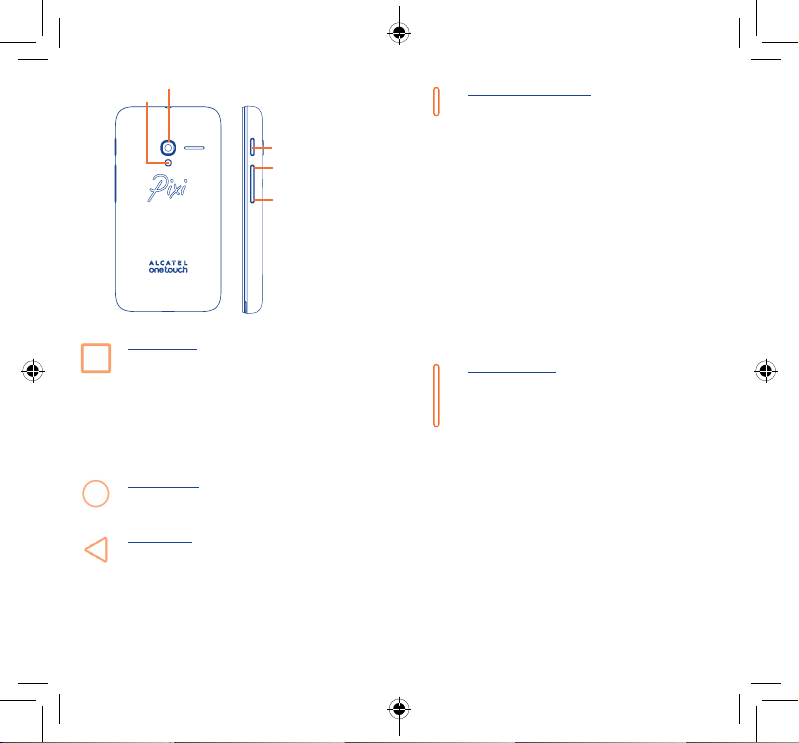
Fotoaparát
Blesk/Svítilna
Tlačítko Zapnutí/
Vypnutí
Zvýšit
hlasitost
Snížit
hlasitost
Tlačítko Menu
• Nabídka možností. Stisknutím získáte přístup
k možnostem Správa úvodní obrazovky, Přidat
widgety, Správa aplikací, Tapeta a Nastavení.
• Nedávné aplikace. Stisknutím a podržením otevřete
seznam miniatur aplikací, s nimiž jste pracovali
naposledy. Dotkněte se miniatury a otevřete
příslušnou aplikaci. Přetažením miniatury nahoru
nebo dolů ji odeberete ze seznamu.
Tlačítko Domů
• Dotkněte se jej v jakékoli aplikaci nebo na jakékoli
obrazovce pro návrat na úvodní obrazovku.
Tlačítko Zpět
• Stisknutím tohoto tlačítka se vrátíte na předchozí
obrazovku nebo zavřete dialogové okno, nabídku
možností, panel oznámení atd.
Tlačítko Zapnutí/Vypnutí
• Stisknutí: Slouží k zamknutí nebo rozsvícení
obrazovky.
• Stisknutí a podržení: Slouží k zapnutí zařízení nebo
zobrazení místní nabídky s možnostmi Vypnout /
Restartovat / Režim Letadlo a ikonami režimu
vyzvánění.
• Stiskněte pro ztlumení vyzvánění při příchozím
hovoru.
• Stiskněte na více než 10 sekund pro restartování
telefonu, pokud je systém zaseknutý.
• Stiskněte a podržte tlačítko Zapnutí / Vypnutí
a tlačítko Snížit hlasitost pro pořízení snímku
obrazovky.
• Stiskněte a podržte tlačítko Zapnutí / Vypnutí
a Zvýšit hlasitost ve vypnutém režimu pro obnovení
továrních dat.
Tlačítka hlasitosti
• Během hovoru slouží k nastavení hlasitosti sluchátka
nebo náhlavní soupravy.
• Při přehrávání hudby či videa nebo streamování slouží
k nastavení hlasitosti médií.
• V obecném režimu umožňuje nastavení hlasitosti
vyzváněcího tónu.
• Také umožňuje ztlumit vyzvánění příchozího hovoru.
• V režimu fotoaparátu je lze použít jako spoušť pro
pořízení fotografie.
3 4
Pixi 3-4.5_4027X_4027D GB QG_Cze_CZ_02_150415.indd 3-4 2015/4/15 8:58:57
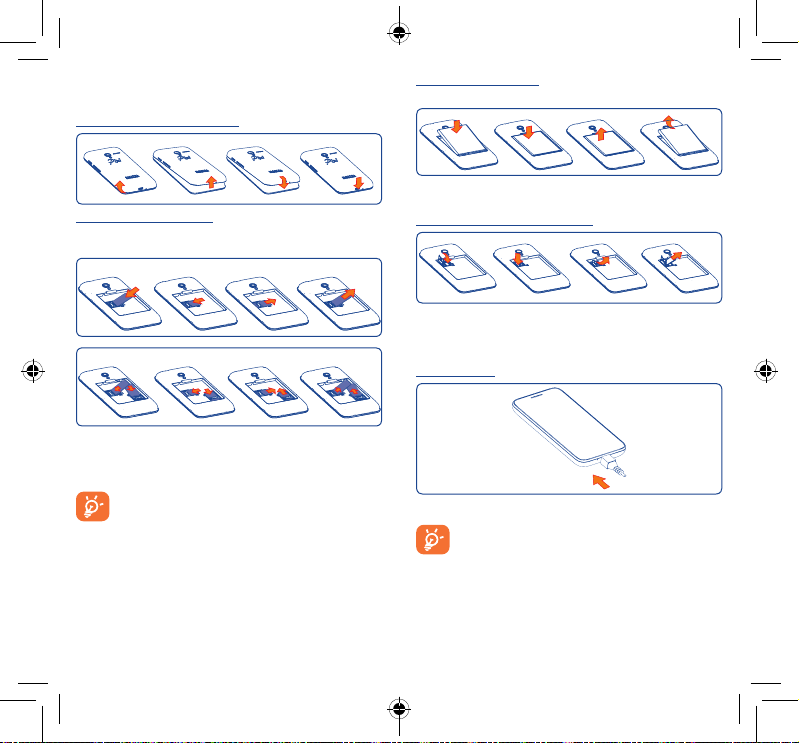
1.2 Začínáme
1.2.1 Nastavení
Sejmutí a nasazení zadního krytu
Vložení a vyjmutí karty SIM
Chcete-li telefonovat, musí být vložena karta SIM. Před vložením
nebo vyjmutím karty SIM prosím vypněte telefon.
4027X
4027D
Otočte kartu SIM tak, aby byl čip obrácen směrem dolů a zasuňte ji
do slotu. Zkontrolujte, zda je karta vložena správně. Chcete-li kartu
vyjmout, zatlačte na ni a vysuňte ji ven.
U modelů s funkcí duální SIM mohou sítě 2G a 3G
podporovat obě karty SIM (SIM1 i SIM2). Pokud obě
karty SIM podporují síť 3G, může síť 3G používat jen
(1)
jedna z nich
Nepokoušejte se vložit jiné typy karet SIM, například
kartu typu micro nebo nano. V opačném případě by
mohlo dojít k poškození telefonu.
(1)
Pouze 4027D.
. Telefon podporuje pouze karty mini-SIM.
5 6
Vložení a vyjmutí baterie
Před vyjmutím baterie vypněte telefon.
• Vložte baterii tak, aby zacvakla na místo a potom nasaďte kryt.
• Odjistěte kryt a pak vyjměte baterii.
Vložení nebo vyjmutí karty microSD
Chcete-li vložit externí kartu microSD, nejprve otevřete zámek
karty microSD. Poté kartu zasuňte do slotu tak, aby zlaté kontakty
směřovaly dolů. Chcete-li kartu microSD vyjmout, uvolněte pojistku
a potom kartu vyjměte.
Nabíjení baterie
Nabíječku baterie připojte k telefonu a do elektrické zásuvky.
Pokud je úroveň nabití baterie velmi nízká, nezobrazí se
žádné oznámení o nabíjení, dokud nebude úroveň nabití
dostatečná k zobrazení stavového panelu. Chcete-li snížit
spotřebu a neplýtvat energií, po úplném nabití baterie
odpojte nabíječku ze zásuvky, vypínejte rozhraní Wi-Fi,
GPS či Bluetooth a aplikace spuštěné na pozadí, když je
nepoužíváte, zkraťte čas podsvícení apod.
Pixi 3-4.5_4027X_4027D GB QG_Cze_CZ_02_150415.indd 5-6 2015/4/15 8:59:01

1.2.2 Zapnutí telefonu
Podržte stisknuté tlačítko Zapnutí/Vypnutí, dokud se telefon
nezapne. Rozsvícení obrazovky trvá několik sekund.
První nastavení telefonu
Při prvním zapnutí telefonu je třeba nastavit následující možnosti:
jazyk, metodu zadávání, účet Google atd.
Pokud telefon zapnete bez vložené karty SIM, můžete se připojit k
síti Wi-Fi, abyste se mohli přihlásit ke svému účtu Google a používat
některé funkce.
V režimu dvou karet SIM zvolte kartu SIM a u hlasových hovorů,
zpráv, atd. vyberte možnost Vždy se ptát.
(1)
1.2.3 Vypnutí telefonu
Podržte tlačítko Zapnutí / Vypnutí, dokud se nezobrazí možnosti
telefonu a vyberte možnost Vypnout.
1.3 Úvodní obrazovka
Všechny oblíbené nebo často používané položky (aplikace,
zástupce, složky a widgety) můžete přenést na úvodní obrazovku,
abyste k nim měli rychlý přístup. Úvodní obrazovku zobrazíte
dotykem tlačítka Domů.
Stavový řádek
• Stavové ikony a ikony oznámení
• Panel oznámení otevřete přejetím
prstem dolů po obrazovce.
Panel vyhledávání
• Stisknutím oblasti otevřete
(1)
Pouze 4027D.
obrazovku textového vyhledávání.
• Stisknutím ikony otevřete
obrazovku hlasového vyhledávání.
Přidejte místo, kde chcete zobrazit
počasí.
Panel oblíbených aplikací
• Dotykem otevřete aplikaci.
• Podržením aplikaci přesunete nebo
změníte.
Ikona Aplikace
• Dotykem zobrazíte hlavní nabídku.
7 8
Úvodní obrazovka je k dispozici v rozšířeném formátu nabízejícím
více prostoru pro přidávání aplikací, zástupců apod. Pro zobrazení
kompletní úvodní obrazovky posuňte úvodní obrazovku doleva
nebo doprava. Řada malých čtverečků ve spodní části obrazovky
znázorňuje, kterou obrazovku si prohlížíte.
1.3.1 Používání dotykové obrazovky
Stisknutí
Chcete-li spustit některou aplikaci, dotkněte se jí prstem.
Stisknutí a podržení
Stisknutím a podržením úvodní obrazovky zobrazíte dostupné
možnosti nastavení úvodních obrazovek.
Přesunutí
Chcete-li přesunout libovolnou položku, dotkněte se jí prstem
a přetáhněte ji na jiné místo.
Posunutí/přejetí
Posunováním obrazovky směrem nahoru a dolů můžete pohodlně
procházet aplikacemi, obrázky, webovými stránkami atd.
Rychlé posunutí
Podobá se posunutí, je ale rychlejší.
Přiblížení/Oddálení
Položte prsty jedné ruky na povrch obrazovky a odtáhněte
je od sebe nebo přitáhněte k sobě pro změnu velikosti prvku
na obrazovce.
Otočení
Pokud telefon otočíte, dojde k automatické změně orientace
obrazovky mezi zobrazením na výšku či na šířku a lepšímu
zobrazení obsahu obrazovky.
1.3.2 Stavový řádek
Stavový řádek obsahuje informace o stavu telefonu (pravá strana)
a oznámení (levá strana).
Pixi 3-4.5_4027X_4027D GB QG_Cze_CZ_02_150415.indd 7-8 2015/4/15 8:59:01
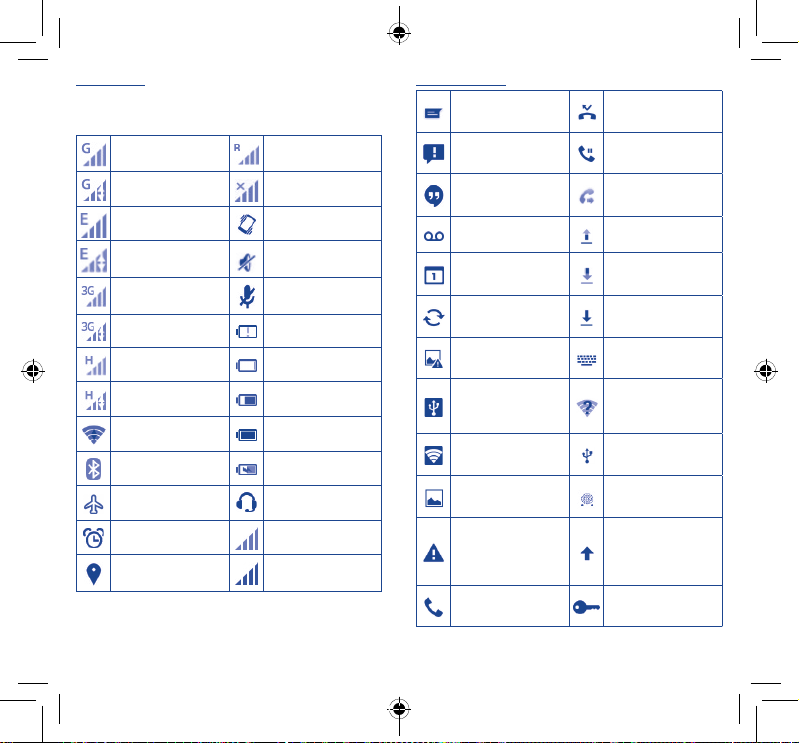
Stavové ikony
U modelu se dvěma kartami SIM lze stavové ikony příslušející
ke kartám SIM 1 a SIM 2 rozeznat podle barvy, kterou si sami
(1)
nastavíte.
Připojeno k síti GPRS Roaming
Je používána síť GPRS Karta SIM není vložena
Připojeno k síti EDGE Vibrační režim
Je používána síť EDGE Ztlumené vyzvánění
Připojeno k síti 3G
Ztlumený mikrofon
telefonu
Je používána síť 3G Baterie je téměř vybitá
Připojeno k síti HSPA
Používá se připojení
HSPA
Nízký stav nabití
baterie
Baterie je částečně
vybitá
Připojeno k síti Wi-Fi Baterie je plně nabitá
Rozhraní Bluetooth je
zapnuté
Režim Letadlo
Baterie se nabíjí
Je připojena náhlavní
souprava
Je nastaven budík Žádný signál
Funkce GPS je zapnutá Síla signálu
(1)
Nastavení upravte v nabídce Nastavení – Správa karet SIM –
INFORMACE O KARTÁCH SIM – Nastavit barvu pozadí. Pouze
4027D.
9 10
Oznamovací ikony
Nová textová nebo
multimediální zpráva
Problém s doručením
zprávy SMS nebo MMS
Nová zpráva služby
Hangouts
Zmeškaný hovor
Přidržené volání
Přesměrování hovorů
je zapnuto
Nová hlasová zpráva Probíhá odesílání dat
Nadcházející událost Probíhá stahování dat
Probíhá synchronizace
dat
Chyba snímku
obrazovky
Sdílené datové
připojení USB je
zapnuto
Přenosný přístupový
bod Wi-Fi je zapnutý
Byl pořízen snímek
obrazovky
Limit přenosu dat
stanovený operátorem
byl téměř dosažen
nebo překročen
Stahování bylo
dokončeno
Výběr způsobu
zadávání textu
Je k dispozici
nezabezpečená síť
Wi-Fi
Telefon je připojen
pomocí USB kabelu
Rádio je zapnuto
K dispozici je
aktualizace systému
Probíhající hovor Připojeno k síti VPN
Pixi 3-4.5_4027X_4027D GB QG_Cze_CZ_02_150415.indd 9-10 2015/4/15 8:59:02

Panel oznámení
Panel oznámení otevřete přetažením stavového řádku dolů.
Panel zavřete stisknutím a potažením směrem nahoru. Na panelu
oznámení můžete otevírat položky a jiná upozornění oznamovaná
pomocí ikon nebo prohlížet informace o bezdrátových službách.
Dotykem požadovaného oznámení a jeho posunutím do strany
jej smažete.
Stisknutím ikony
(upozornění na probíhající události smazána nebudou).
Stisknutím možnosti
Nastavení.
Stisknutím zobrazíte lištu rychlých
nastavení.
smažete všechna upozornění na události
a ikony Nastavení otevřete nabídku
Lišta rychlých nastavení
•Stisknutím ikon povolíte nebo
zakážete příslušnou funkci nebo
změníte režimy.
1.3.3 Panel vyhledávání
Telefon poskytuje funkci vyhledávání, kterou můžete použít k
vyhledání informací v aplikacích, telefonu nebo na webu.
1.3.4 Uzamknutí/odemknutí obrazovky
Pro ochranu vašeho telefonu a soukromí můžete obrazovku
telefonu uzamknout pomocí různých gest, kódu PIN, hesla atd.
11 12
1.3.5 Přizpůsobení úvodní obrazovky
Přidání
Stiskněte ikonu Aplikace
přesunu. Potom přetáhněte položku na požadovanou úvodní
obrazovku.
Přemístění položek
Podržením položky, kterou chcete přemístit, aktivujte režim
přesunutí. Potom přetáhněte položku na požadované místo
a uvolněte ji. Položky lze přesunovat na úvodní obrazovku nebo
na panel oblíbených položek. Podržením ikony v oblasti levého
nebo pravého okraje obrazovky můžete položku přemístit na jinou
úvodní obrazovku.
Odstranění položek
Podržením položky aktivujte režim přesunutí a položku odstraňte
přesunutím směrem nahoru na ikonu Odstranit. Jakmile se ikona
zbarví červeně, podržení uvolněte.
Vytváření složek
Pro lepší uspořádání položek (zástupci nebo aplikace) na úvodní
obrazovce nebo panelu oblíbených položek je můžete přidat
do složky skládáním jedné položky na druhou. Chcete-li složku
přejmenovat, otevřete ji a dotkněte se pole s jejím názvem. Poté
budete moci zadat nový název.
Nastavení tapety
Stiskněte tlačítko Nabídka a vyberte možnost Tapeta. Zobrazí se
místní okno s názvem Vybrat tapetu z, které nabízí řadu možností.
Vyberte vhodnou možnost a posunutím doleva či doprava
vyhledejte obrázek. Volbu potvrďte stisknutím tlačítka Nastavit
tapetu. Případně přejděte do nabídky: Nastavení > Displej >
Tapeta.
a podržením aplikace aktivujte režim
1.3.6 Ikona Aplikace
Seznam aplikací otevřete stisknutím tlačítka na úvodní
obrazovce.
Pro návrat na úvodní obrazovku se dotkněte tlačítka Domů.
Zobrazení naposledy spuštěných aplikací
Seznam naposledy spuštěných aplikací otevřete stisknutím
a přidržením tlačítka Nabídka. Dotykem miniatury v okně otevřete
požadovanou aplikaci. Dotykem a posunutím miniatury nahoru
nebo dolů ji odstraníte.
Pixi 3-4.5_4027X_4027D GB QG_Cze_CZ_02_150415.indd 11-12 2015/4/15 8:59:02
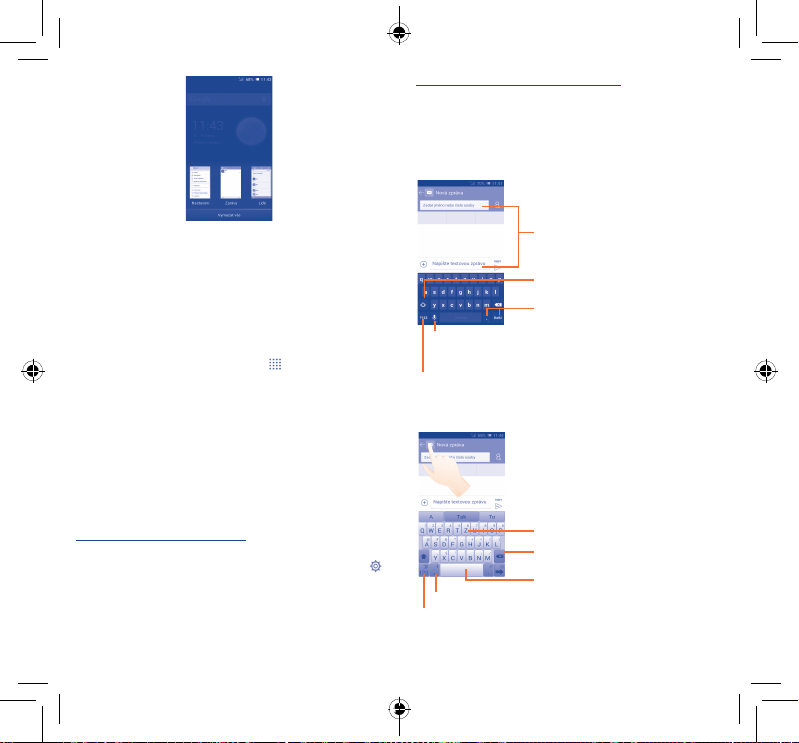
Úprava orientace klávesnice na obrazovce
Orientaci klávesnice na obrazovce můžete změnit otočením
telefonu do vodorovné či svislé polohy. Také ji můžete upravit
změnou nastavení v nabídce Nastavení – Displej – Autom. otoč.
displeje.
2.1.1 Klávesnice Android
1.3.7 Nastavení hlasitosti
Stisknutím tlačítka Hlasitost nebo výběrem nabídky Nastavení\
Zvuk můžete nastavit hlasitost vyzvánění, médií atd. podle vašich
požadavků.
1.4 Aplikace a widgety
Seznam Aplikace obsahuje všechny předinstalované nebo nově
nainstalované aplikace.
Pro zobrazení seznamu se dotkněte ikony
Pro návrat na úvodní obrazovku se dotkněte tlačítka Domů nebo
tlačítka Zpět.
Stisknutím a podržením prázdné oblasti na úvodní obrazovce
můžete přepnout do režimu rozhraní widgetu.
Zadávání textu ...............
2
na úvodní obrazovce.
Stisknutím a podržením lze zobrazit možnosti vstupu.
Pokud je aktivní funkce Wi-Fi nebo datové připojení,
stisknutím aktivujete hlasový vstup.
Dotkněte se pro přepnutí mezi klávesnicí se symboly
a numerickou klávesnicí.
2.1.2 Klávesnice SwiftKey
2.1 Používání klávesnice na obrazovce
Nastavení klávesnice na obrazovce
Na úvodní obrazovce stiskněte kartu Aplikace, vyberte nabídku
Nastavení – Jazyk a klávesnice a stiskněte ikonu Nastavení
vpravo u položky Klávesnice Android. Zobrazí se řada dostupných
nastavení.
13 14
Pixi 3-4.5_4027X_4027D GB QG_Cze_CZ_02_150415.indd 13-14 2015/4/15 8:59:03
Stisknutím a podržením přepnete hlasový vstup.
Stisknutím přejdete na zadávání Číslic, symbolů atd.
Dotkněte se pro zadávání textu
nebo čísel.
Stisknutím můžete přepínat mezi
režimy „abc“ a „Abc“. Podržením
můžete přepínat mezi režimy „abc“
a „ABC“.
Po stisknutí lze zadávat symboly
nebo emotikony.
Posouváním prstu přes písmena můžete
zadávat znaky.
Stisknutím odstraníte nesprávné znaky.
Stisknutím vložíte mezeru, dokončíte
aktuální slovo nebo vložíte požadované
předpovídané slovo.
